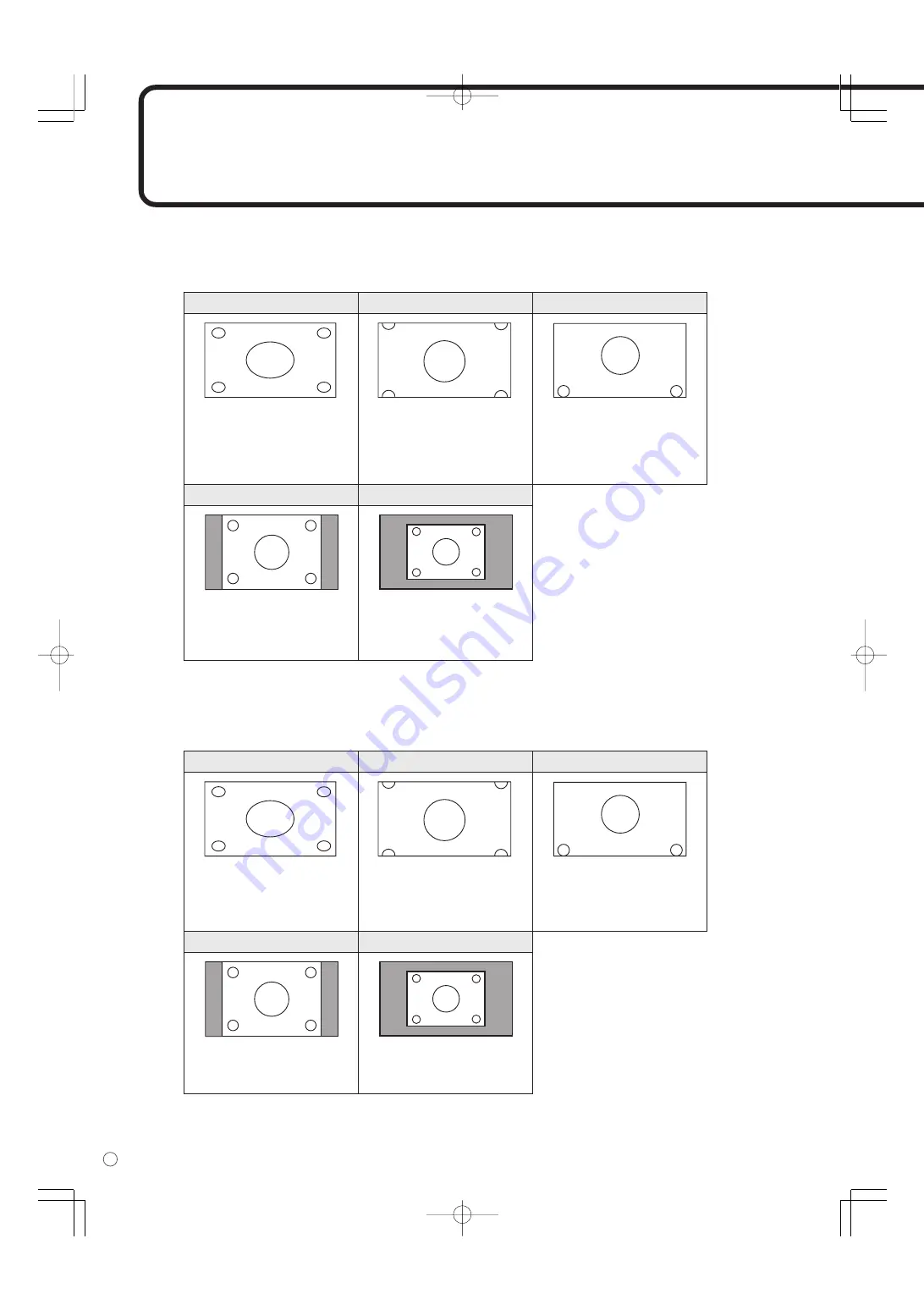
34
F
Réglages
(Suite)
■
Changement de format de l’image (Quand le mode d’entrée est DIGITAL/
ANALOG)
Même quand la dimension de l’écran a changé, l’affichage peut rester le même selon le signal d’entrée.
■
Changement de format de l’image (Quand le mode d’entrée est
COMPONENT/VIDEO)
Le format de l’image désiré peut être sélectionné correspondant au signal d’entrée.
Même quand la dimension de l’écran a changé, l’affichage peut rester le même selon le signal d’entrée.
* Si “DotbyDot” est sélectionné quand l’image VIDEO ou COMPONENT (480i ou 480p) est affichée, la
qualité de l’image ne peut pas être changée en réglant la valeur de “SHARPNESS” à partir du menu
“VIDEO ADJUSTMENT”.
WIDE <LARGE>
ZOOM 1
ZOOM 2
Dot by Dot <Pt par Pt>
NORMAL
Affiche une image qui
remplit la verticale de
l’écran, tout en préservant
le rapport hauteur-largeur.
Affiche une image qui
remplit tout l’écran.
Utilisez ce format si ZOOM 1
coupe les sous-titres.
Affiche l’image de format 4:3,
ainsi l’écran est rempli en entier
avec le même format d’image. Les
parties supérieure et inférieure de
l’image peuvent être coupées.
Affiche les points des signaux
entrés provenant du PC connecté
comme points correspondants sur
l’écran. (Voir à la page 56.)
WIDE <LARGE>
ZOOM 1
ZOOM 2
Dot by Dot <Pt par Pt>
NORMAL
Affiche l’image entière de
format 4:3, sans changer le
format d’image.
Affiche l’image de format
4:3, ainsi l’écran est rempli
en entier par étirement de
l’image.
Utilisez ce format si ZOOM 1
coupe les sous-titres.
Affiche l’image de format 4:3, ainsi l’écran
est rempli en entier avec le même format
d’image. Les parties supérieure et
inférieure de l’image peuvent être coupées.
Affiche les points des signaux
d’entrés comme points
correspondants sur l’écran. *
Содержание PN-655
Страница 2: ......
Страница 64: ...62 E ...
Страница 126: ...62 F TINSE1082MPZZ ...
Страница 127: ......
















































